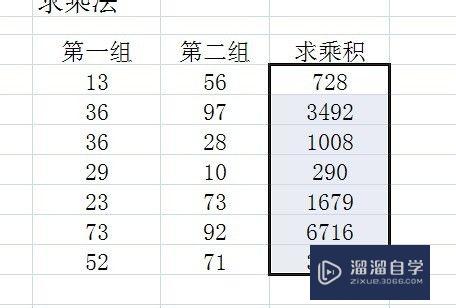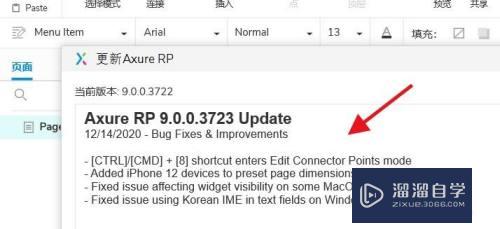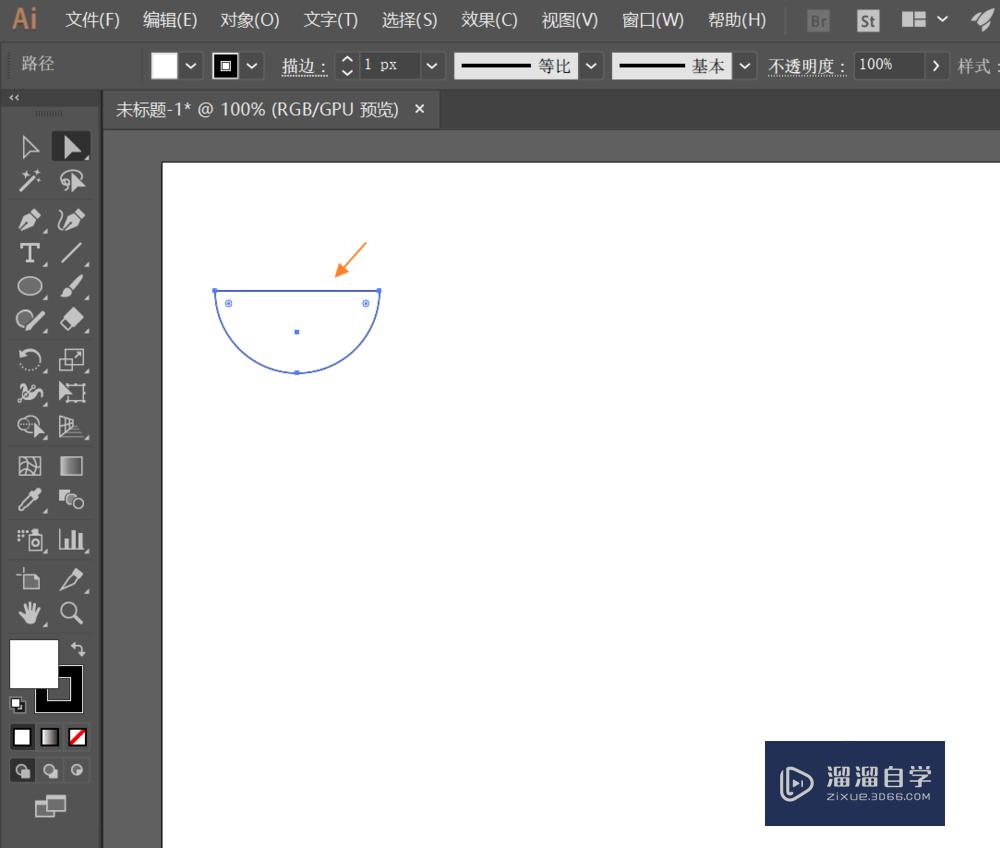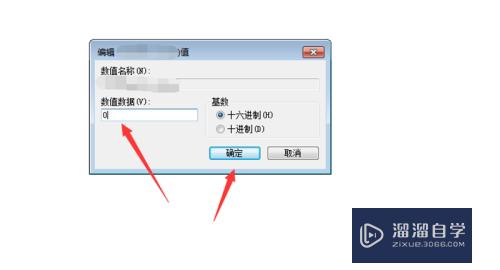CAD怎么绘立体图(cad怎么绘立体图?)优质
CAD是行家必备基础绘图软件。但是有很多初学者往往不太会用CAD绘制不规则立体图。下面让我以来为大家讲解一下其中最常用的一种。那就是布尔运算差集。下面分享使用布尔运算的差集在CAD怎么绘立体图的。
点击观看“CAD”视频教程。帮助你更好的上手
工具/软件
硬件型号:戴尔DELL灵越14Pro
系统版本:Windows7
所需软件:CAD2014
方法/步骤
第1步
从事制造业的工作人员都知道。cad是行家必备基础绘图软件。但是有很多初学者往往不太会用cad绘制不规则立体图。下面让我以来为大家讲解一下其中最常用的一种:布尔运算差集
1。打开cad软件。此处以绘制最简单的杯子为例。刚打开cad的时候。一般都是在俯视图中。如果不确定是否在俯视图中。此处可按快捷键-V。空格。再按T键。现在就会是俯视图了
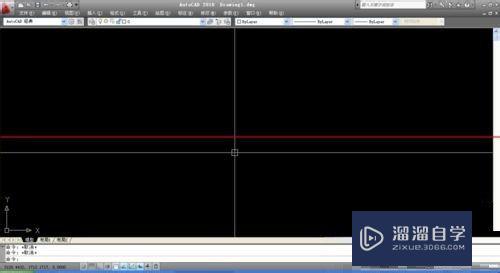
第2步
2。按C键。输入杯子外圆半径(假设R=35mm)。按空格键。再输入ext。空格。会显示“选择要拉伸的对象”。点击刚刚绘制的圆。然后空格。再输入杯子的高度100(单位默认mm)
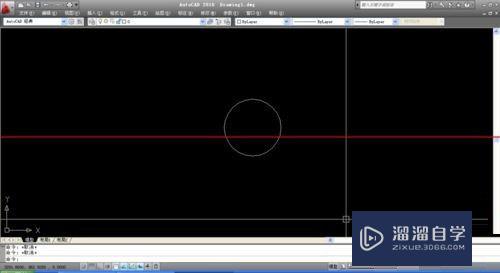
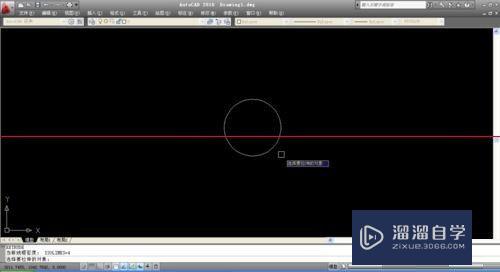
第3步
3。再在刚才绘制的图形旁边绘制一个半径小一点的圆(假设R=32mm)。如上面所说步骤绘制一个高度为95mm的圆柱
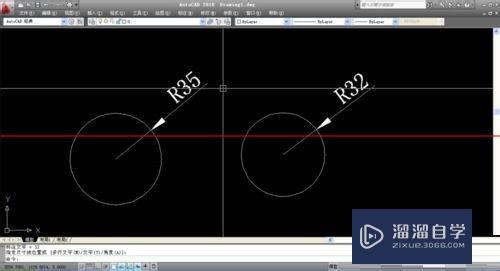
第4步
4。将视图切换至东南等轴测视图(按-V。空格。再按se。空格就行)。按M键。选中要移动的那个圆柱(此处选中R=32。高度为95mm的圆柱)。使两圆柱的底部圆心重合。
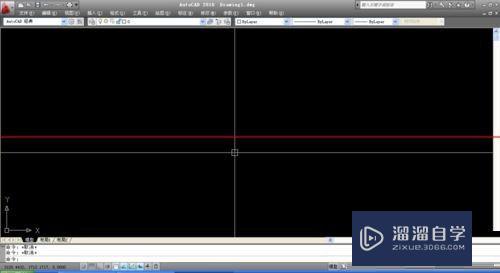
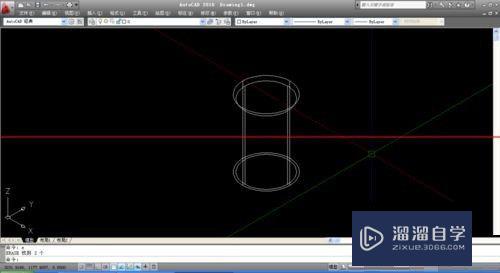
第5步
5。选中R=32的圆柱。按上面的步骤将其沿Z轴正方向移动5mm(100-95=5)

第6步
6。输入su。空格。选中R=35的圆柱。空格。再选中R=32的圆柱。空格。ok了。简单的杯子模型就画好了
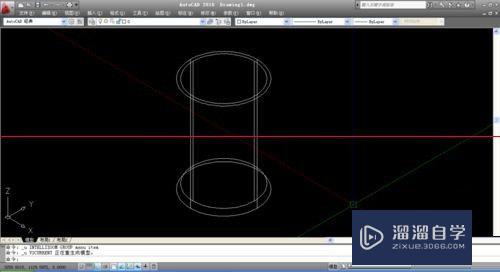
第7步
7。此处为了检验所画图形是否成功。可输入vs。空格。c,空格。此时你的cad模型窗口进入了概念图。可查看你刚才所画的图形在立体空间中的外观。检验完全是所想要的之后。按Ctrl+S组合键保存
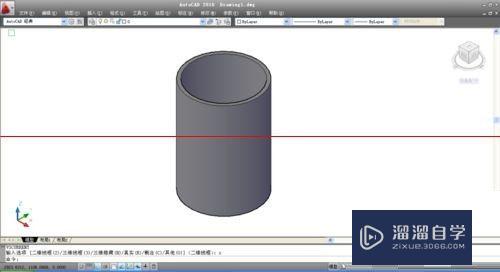
第8步
注意:在把物体沿Z轴移动的时候。最好打开正交模式(快捷键F8)。因为这样更方便找到Z轴方向。在窗口左下角可查看是否打开
以上关于“CAD怎么绘立体图(cad怎么绘立体图?)”的内容小渲今天就介绍到这里。希望这篇文章能够帮助到小伙伴们解决问题。如果觉得教程不详细的话。可以在本站搜索相关的教程学习哦!
更多精选教程文章推荐
以上是由资深渲染大师 小渲 整理编辑的,如果觉得对你有帮助,可以收藏或分享给身边的人
本文地址:http://www.hszkedu.com/69801.html ,转载请注明来源:云渲染教程网
友情提示:本站内容均为网友发布,并不代表本站立场,如果本站的信息无意侵犯了您的版权,请联系我们及时处理,分享目的仅供大家学习与参考,不代表云渲染农场的立场!